HL-L2365DW
Ofte stillede spørgsmål og fejlfinding |
Konfigurér din Brother-maskine til et trådløst netværk
1. Før du konfigurerer din Brother-maskine
Du skal finde de trådløse netværksindstillinger på din router eller accesspoint. Kontrollér og notér de aktuelle trådløse netværksindstillinger, du får brug for dem senere:
- Netværksnavn (også kendt som "SSID" eller "ESSID")
- Netværksnøgle (også kendt som "adgangskode", "´sikkerhedsnøgle" eller "krypteringsnøgle")

Sådan finder du netværksnavn (SSID) og netværksnøgle (adgangskode)
- Se i bunden eller på siden af din trådløse router eller accesspoint.
- Læs i dokumentationen, der blev leveret med din trådløse router eller accesspoint.
Brother kan ikke give dig disse informationer. Hvis du ikke er i stand til at finde netværksnavn og netværksnøgle, skal du kontakte din internetudbyder eller producenten af din trådløse router.
Hvis du ikke kan finde netværksnavn (SSID) og netværksnøgle (adgangskode) til din trådløse router eller accesspoint, kan du læse nedenstående FAQ'er for at få hjælp:
Windows brugere:
> Klik her for at se, hvordan du kan finde trådløse sikkerhedsinformation på Windows.
Macintosh brugere
> Klik her for at se, hvordan du kan finde trådløs sikkerhedsinformation på Macintosh.
Efter at du har fundet netværksinformation til din trådløse router eller accesspoint skal du gå til trin 2, for at konfigurere din maskine til et trådløst netværk.
Hvis din trådløse router eller accesspoint bruger WEP-kryptering med flere WEP-nøgler, skal du kun notere og anvende den første WEP-nøgle.
2. Konfiguration af Brother-maskinen til et trådløst (Wi-Fi) netværk.
Når du har fundet de trådløse netværksindstillinger fra din trådløse router eller accesspoint, skal du konfigurere din Brother-maskine, som vist i opsætningsvideoen nedenfor.
*Klippet afspilles fra YouTube (åbner i et nyt vindue) |
|
||||||||||
- Det viste produkt eller delene (såsom strømkabel), som vises i denne video, kan afvige fra dét du anvender.
- Videoindholdet kan ændres uden forudgående varsel.
-
Du kan ændre størrelsen på underteksterne der er vises i YouTube videoen, ved at klikke på
(Indstillinger) -> Andet -> Skriftstørrelse, vælg størrelse og klik på Udfør/Færdig.
Konfigurér din Brother-maskine til et trådløst netværk:
-
Tilslut strømkablet til din Brother-maskine, og tilslut det derefter til en stikkontakt.
Tænd for Brother-maskinen.
-
Tryk på knappen Menu, på maskinens kontrolpanel..
-
Tryk på piletasterne Op eller Ned for at vælge Netværk, og tryk på OK.
-
Tryk på piletasterne Op eller Ned for at vælge WLAN, og tryk på OK.
(Dette trin gælder ikke alle modeller)
-
Tryk på piletasterne Op eller Ned for at vælge Opsæt.guide, og tryk på OK.
-
Når WLAN aktiver? vises, skal du vælge Ja, for at aktivere trådløst netværk.
Dette vil starte trådløs opsætningsguide.
-
Maskinen vil gennemsøge netværket og vise en liste over tilgængelige netværksnavne (SSID'er).
Når liste over tilgængelige SSID'er vises, skal du trykke på piletasterne Op eller Ned, for at vælge SSID'et du noterede tidligere, og derefter trykke på OK.
-
Gør et af følgende:
-
Hvis der anvendes en godkendelses- og krypteringsmetode, der kræver netværksnøgle (adgangskode)
Indtast netværksnøgle, tryk derefter på OK. Vælg Ja, for at anvende indstillingerne.
-
Hvis godkendelsesmetoden er Åbent system, og krypteringsmetoden er Ingen
Gå til næste trin.
-
Hvis der anvendes en godkendelses- og krypteringsmetode, der kræver netværksnøgle (adgangskode)
-
Maskinen forsøger at tilslutte til det trådløse netværk, som du har valgt.
Hvis din Brother-maskine bliver tilsluttet Hvis tilslutning mislykkes Maskinens display skriver Tilsluttet.
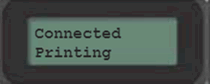
Maskinen vil udskrive en trådløs tilslutningsrapport. Aflæs fejlkoden på den udskrevne rapport.

Maskinen vil udskrive en trådløs tilslutningsrapport.

For yderligere information om fejlkoder og løsninger, klik her.
3. Download og installér din Brother-maskines software
Efter at have konfigureret din Brother-maskine, skal du installere driveren. For at downloade driveren:
Windows brugere:
Gå til sektionen Downloads på denne webside, og download Komplet driver- og softwarepakke. Følg vejledningen til installation på downloadsiden.
Macintosh brugere
Gå til sektionen Downloads på denne webside, og download Komplet driver- og softwarepakke. Følg vejledningen til installation på downloadsiden.
Hvis du har gennemført konfigurationen, men ikke kan oprette forbindelse, se nedenfor.
> Klik her, for at læse vejledning til fejlfinding for Windows brugere.
> Klik her, for at læse vejledning til fejlfinding for Macintosh brugere.
